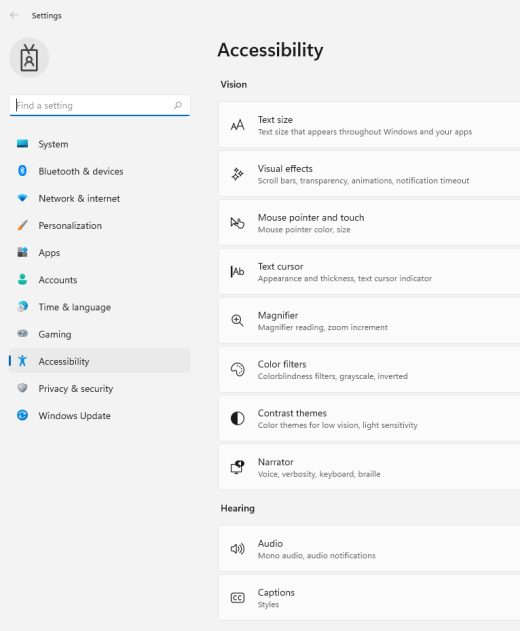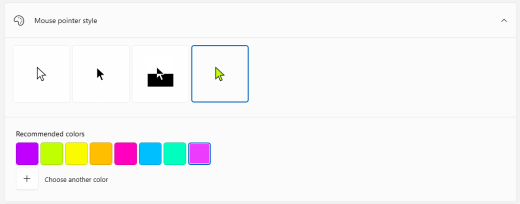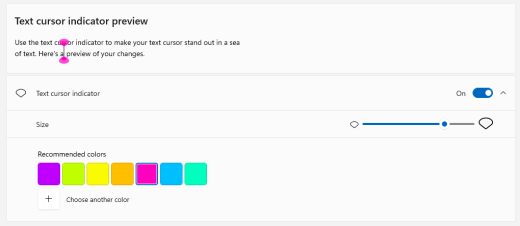Спростити використання пристроїв, за допомогою яких ви взаємодієте з ПК, як-от миші або клавіатури, можна багатьма способами.
Полегшення використання миші
Керування мишею за допомогою цифрової клавіатури
-
Щоб перейти до параметрів спеціальних можливостей на комп'ютері, натисніть клавіші Windows+U або кнопку Пуск > Настройки > Спеціальні можливості.
-
У розділі Взаємодія виберіть миша.
-
Увімкніть перемикач Клавіші миші .
Змінення основної кнопки миші, настроювання параметрів прокручування або відображення слідів вказівника
-
Щоб відкрити настройки на комп'ютері, натисніть клавіші Windows+I або кнопку Пуск > Настройки .
-
Виберіть пристрої Bluetooth & > Миша.
-
Щоб змінити основну кнопку миші, розгорніть меню Основна кнопка миші та виберіть потрібний параметр.
-
Щоб установити параметри прокручування, виберіть відповідні параметри в розділі Прокручування.
-
Якщо потрібно, щоб вказівник відображав слід по екрану під час переміщення, установіть прапорець Додаткові настройки миші, перейдіть на вкладку Параметри вказівника та встановіть прапорець Відображати слід вказівника .
-
Підвищення помітності вказівника миші
Зробіть указівник миші помітнішим, збільшивши його або змінивши колір.
-
Щоб перейти до параметрів спеціальних можливостей на комп'ютері, натисніть клавіші Windows+U або кнопку Пуск > Настройки > Спеціальні можливості.
-
Виберіть Вказівник миші та дотик.
-
У розділі Вказівник миші налаштуйте повзунок Розмір , доки вказівник миші не набуде потрібного розміру.
-
У розділі Стиль вказівника миші виберіть параметр, щоб змінити колір вказівника миші на білий, чорний, перевернутий або будь-який із рекомендованих яскравих кольорів. Щоб настроїти колір вказівника, виберіть пункт Вибрати інший колір.
Підвищення помітності текстового курсору
Windows 11 дає змогу змінити товщину текстового курсору та додати кольоровий індикатор, щоб зробити його помітнішим.
Змінення товщини текстового курсору
-
Щоб перейти до параметрів спеціальних можливостей на комп'ютері, натисніть клавіші Windows+U або кнопку Пуск > Настройки > Спеціальні можливості.
-
Виділіть курсор тексту.
-
У розділі Товщина курсору тексту налаштуйте повзунок Товщина курсору тексту, доки товщина в області попереднього перегляду не виглядатиме належним чином.
Використання індикатора текстового курсору
-
Щоб перейти до параметрів спеціальних можливостей на комп'ютері, натисніть клавіші Windows+U або кнопку Пуск > Настройки > Спеціальні можливості.
-
Виділіть курсор тексту.
-
Увімкніть перемикач Індикатор текстового курсору .
-
Відрегулюйте повзунок Розмір, доки розмір не виглядатиме належним чином у вікні попереднього перегляду.
-
Щоб змінити колір індикатора, виберіть його в меню Рекомендовані кольори або виберіть пункт Вибрати інший колір, щоб вибрати спеціальний колір.
Полегшення використання клавіатури
-
Щоб перейти до параметрів спеціальних можливостей на комп'ютері, натисніть клавіші Windows+U або кнопку Пуск > Настройки > Спеціальні можливості.
-
Виберіть пункт Клавіатура та спробуйте виконати деякі з наведених нижче дій.
-
Увімкніть перемикач екранної клавіатури, щоб вибирати клавіші за допомогою миші або іншого вказівного пристрою (наприклад, джойстика) або для переходу між клавішами на екрані за допомогою одного перемикача.
-
Увімкніть перемикач Залипання клавіш, якщо виникають проблеми з натисканням двох клавіш одночасно. Залипання клавіш дає змогу натискати команди, які використовують кілька клавіш (наприклад, Ctrl + S) по одній.
-
Увімкніть перемикач Переключення клавіш, щоб відтворювати звук щоразу, коли ви натискаєте клавіші Caps Lock, Num Lock або Scroll Lock.
-
Увімкніть перемикач Фільтрація клавіш, щоб установити чутливість клавіатури, щоб вона ігнорувала короткі або повторювані натискання клавіш.
-
Увімкніть перемикач Підкреслення клавіш доступу , щоб підкреслити клавіші доступу, коли вони будуть доступні.
-
Увімкніть кнопку Використати екран друку, щоб відкрити перемикач захоплення фрагментів екрана , щоб відкрити вікно захоплення фрагментів за допомогою кнопки Prt Scr.
Порада.: Ви також можете керувати ПК лише голосом, використовуючи Операційна система Windows розпізнавання мовлення. Докладні відомості див. в статті Використання розпізнавання голосу у Windows.
Полегшення використання миші
Щоб перейти до настройок миші, натисніть кнопку Пуск , потім виберіть пункти Настройки > Спеціальні можливості > Миша .
-
Увімкніть перемикач у розділі Керувати мишею з клавіатури, щоб управляти вказівником миші за допомогою цифрової клавіатури.
-
Клацніть Змінити інші параметри миші, щоб змінити основну кнопку миші, налаштувати прокручування тощо.
-
Якщо потрібно, щоб вказівник миші залишав слід на екрані під час його переміщення, виберіть пункт Додаткові параметри миші та встановіть прапорець у полі Відображати слід вказівника миші на вкладці Параметри вказівника.
Підвищення помітності вказівника миші
Зробіть указівник миші помітнішим, збільшивши його або змінивши колір.
-
Натисніть кнопку Пуск > Настройки > Спеціальні можливості > вказівник миші.
-
Скористайтеся повзунком у розділі Змінити розмір вказівника, щоб вибрати потрібний розділ.
-
Змінити колір вказівника миші на білий, чорний, інвертований або будь-який із запропонованих яскравих кольорів. Щоб вибрати будь-який колір із кольорової гами, скористайтеся пунктом Вибрати спеціальний колір вказівника.
Підвищення помітності текстового курсору
Windows 10 дає змогу змінити товщину текстового курсору та додати кольоровий індикатор, щоб зробити його помітнішим.
Змінення товщини текстового курсору
-
Натисніть кнопку Пуск > Настройки > Спеціальні можливості > Курсор тексту.
-
Скористайтеся повзунком Змінити товщину курсору, щоб налаштувати потрібну товщину.
Використання індикатора текстового курсору
-
Натисніть кнопку Пуск > Настройки > Спеціальні можливості > Курсор тексту.
-
Виберіть Увімкнути індикатор текстового курсору.
-
Скористайтеся повзунком Змінити розмір індикатора курсору, щоб налаштувати потрібну товщину.
-
Виберіть один із запропонованих кольорів індикатора текстового курсору або натисніть "Вибрати особливий колір" та виберіть власний колір.
Полегшення використання клавіатури
Щоб спростити використання клавіатури, виберіть пункт Настройки клавіатури нижче або натисніть кнопку Пуск , а потім виберіть Настройки > Спеціальні можливості > Клавіатура та спробуйте деякі з цих варіантів:
-
Увімкніть перемикач у пункті Використовувати екранну клавіатуру, щоб вибирати клавіші за допомогою миші або іншого вказівного пристрою (наприклад, джойстика) чи використовувати один перемикач для переходу між клавішами на екрані.
-
Увімкніть перемикач у пункті Залипання клавіш, якщо виникають проблеми з натисненням одночасно двох клавіш. Залипання клавіш дає змогу запускати команди одночасним натисненням кількох клавіш (наприклад, Ctrl + S).
-
Увімкніть перемикач у пункті Озвучування клавіш переключення режимів, щоб відтворювати звукове сповіщення в разі натискання клавіш Caps Lock, Num Lock або Scroll Lock.
-
Увімкніть перемикач у пункті Фільтрація натиснень клавіш, щоб налаштувати чутливість клавіатури так, щоб короткі або повторювані натискання клавіш ігнорувалися.
-
Увімкніть перемикач у пункті Змінити поведінку сполучень клавіш, щоб підкреслити клавіші доступу, коли вони доступні.
-
Увімкніть перемикач у пункті Сполучення клавіш для захоплення фрагментів екрана, щоб використовувати кнопку Print Screen для відкривання захоплення фрагментів екрана.
Порада.: Ви також можете керувати ПК лише голосом, використовуючи Операційна система Windows розпізнавання мовлення. Докладні відомості див. в статті Використання розпізнавання голосу у Windows.